ERROR_CARDBUS_NOT_SUPPORTED : 6 façons simples de résoudre ce BSoD
 L’ERROR_CARDBUS_NOT_SUPPORTED avec le code d’erreur 724 (0x2D4) et la description Le périphérique CardBus inséré ne peut pas être démarré en raison d’une erreur de configuration sur “%hs” est une erreur liée aux périphériques CardBus, généralement utilisée dans du matériel plus ancien comme les ordinateurs portables ou les PC avec des cartes PCMCIA ou des périphériques CardBus.
L’ERROR_CARDBUS_NOT_SUPPORTED avec le code d’erreur 724 (0x2D4) et la description Le périphérique CardBus inséré ne peut pas être démarré en raison d’une erreur de configuration sur “%hs” est une erreur liée aux périphériques CardBus, généralement utilisée dans du matériel plus ancien comme les ordinateurs portables ou les PC avec des cartes PCMCIA ou des périphériques CardBus.
Vous pourriez voir cette erreur en raison de problèmes de configuration matérielle ou de versions de pilotes obsolètes ou corrompues.
Comment puis-je fixer l’ERROR_CARDBUS_NOT_SUPPORTED ?
Avant de passer aux étapes avancées, essayez ces solutions simples :
- Vérifiez si le périphérique CardBus est compatible avec la carte mère de l’ordinateur
- Assurez-vous que le périphérique est inséré correctement dans le slot CardBus
- Si votre ordinateur dispose de plusieurs slots CardBus ou PCMCIA, insérez le périphérique dans un slot différent
- Dans le cas où vous avez un adaptateur, vérifiez s’il fonctionne correctement
- Appuyez sur Windows + X et sélectionnez Visionneuse d’événements, puis allez dans Journaux Windows > Système et vérifiez les messages d’erreur ou les avertissements
1. Mettre à jour ou réinstaller le pilote
-
Appuyez sur Windows + R pour ouvrir la fenêtre Exécuter.
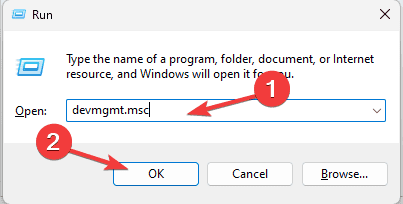
- Tapez devmgmt.msc et cliquez sur OK pour ouvrir le Gestionnaire de périphériques.
-
Dans la liste des composants système, développez les adaptateurs réseau, PCMCIA ou autres périphériques pour localiser le pilote CardBus. Cliquez-droit dessus et sélectionnez Mettre à jour le pilote dans le menu contextuel.
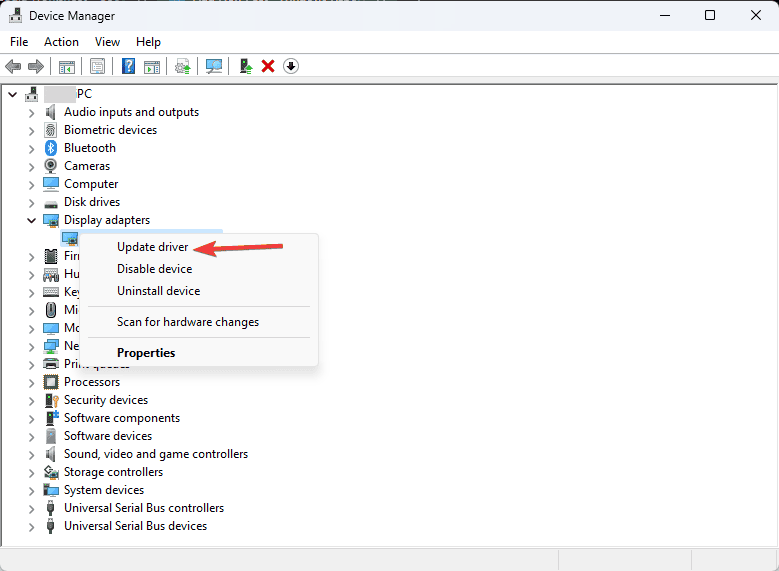
-
Cliquez sur Rechercher automatiquement les pilotes. Si plusieurs pilotes de périphériques posent problème, répétez les étapes pour mettre à jour les pilotes.
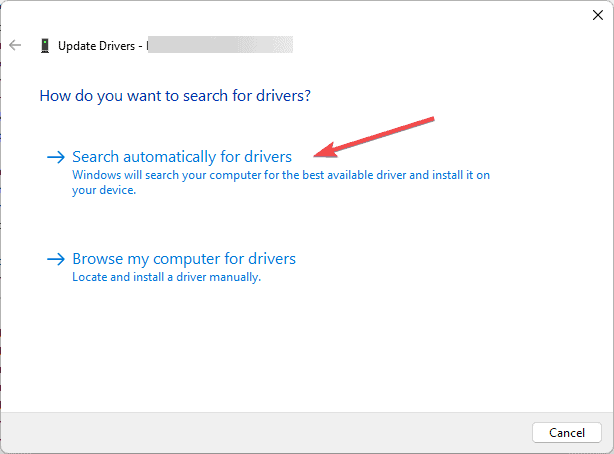
Windows essaiera d’installer le dernier pilote ; toutefois, s’il échoue, vous pouvez vous rendre sur le site du fabricant du périphérique et télécharger et installer le pilote manuellement. Alternativement, vous pouvez utiliser un outil de mise à jour de pilote tiers fiable pour assurer que tous les pilotes de périphériques sont à jour.
S’il n’y a pas de mise à jour disponible, vous pouvez suivre ces étapes pour réinstaller le pilote problématique et corriger l’ERROR_CARDBUS_NOT_SUPPORTED :
-
Ouvrez à nouveau le Gestionnaire de périphériques, cliquez-droit sur le pilote, et sélectionnez Désinstaller le périphérique dans le menu contextuel.
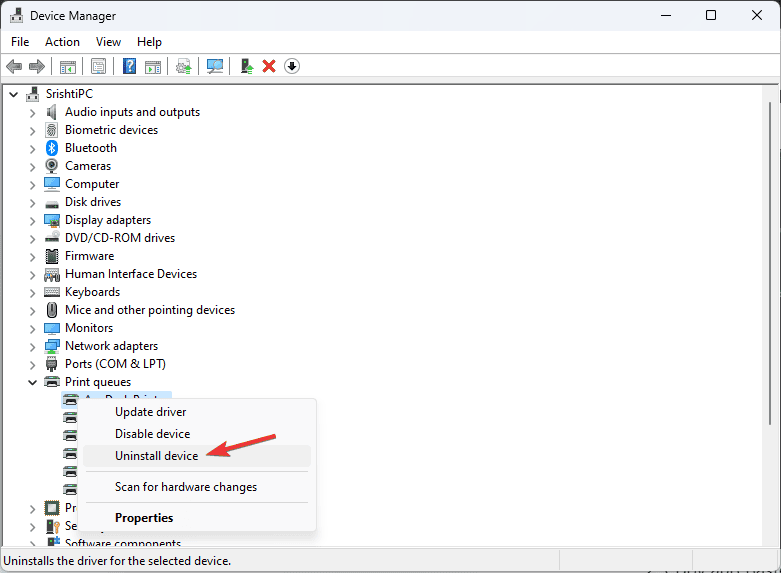
- Choisissez Désinstaller à nouveau.
-
Une fois désinstallé, allez dans Action et sélectionnez Analyser les changements matériels dans le menu contextuel.
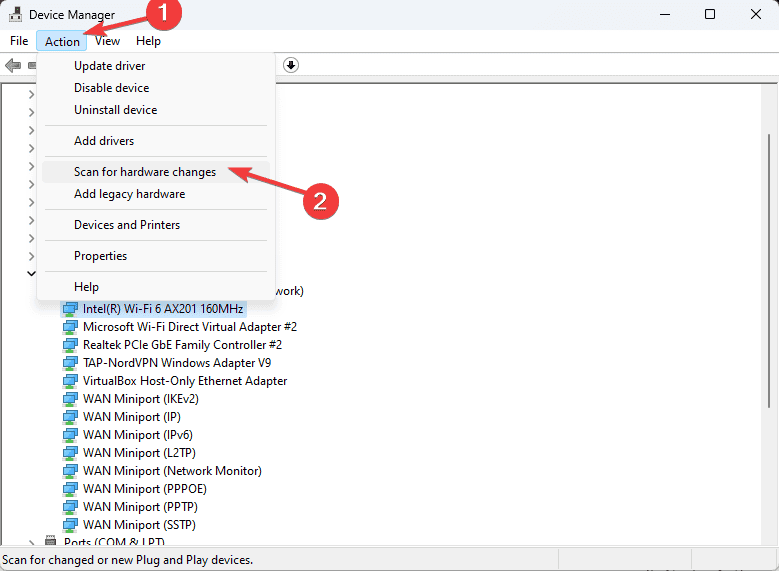
2. Vérifiez les paramètres d’alimentation
-
Appuyez sur Windows + R pour ouvrir la fenêtre Exécuter.
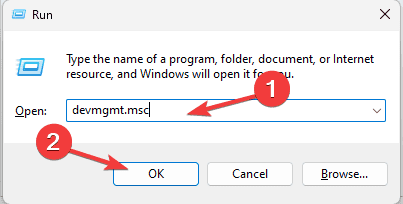
- Tapez devmgmt.msc et cliquez sur OK pour ouvrir le Gestionnaire de périphériques.
- Dans la liste des composants système, développez les adaptateurs réseau, autres périphériques ou slots PCMCIA et recherchez CardBus ou un nom lié à la fonction de la carte.
-
Une fois localisé, faites un clic droit et sélectionnez Propriétés dans le menu contextuel.
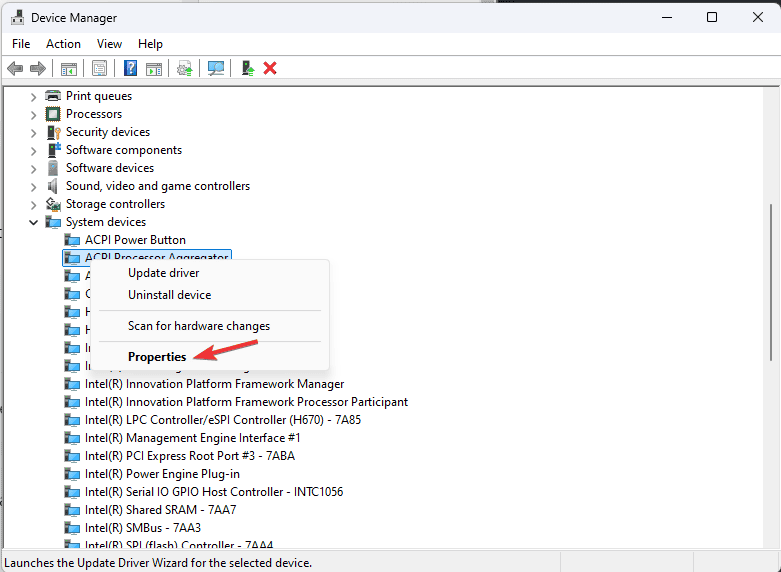
-
Dans la fenêtre Propriétés, allez dans l’onglet Gestion de l’alimentation.
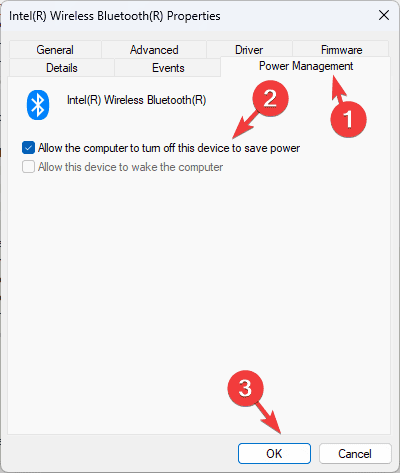
- Retirez la coche à côté de Autoriser l’ordinateur à éteindre ce périphérique pour économiser de l’énergie.
- Cliquez sur OK pour enregistrer les modifications.
3. Vérifiez les paramètres du BIOS
-
Cliquez sur la touche Windows, cliquez sur l’icône Alimentation et sélectionnez Redémarrer.

- Pendant le démarrage de l’ordinateur, appuyez sur F2, Del, Esc, F10 ou toute autre touche désignée pour entrer dans la configuration du BIOS.
- Une fois dans le BIOS, cherchez des paramètres liés à CardBus, PCMCIA, ou Support hérité.
- Si les paramètres sont disponibles, essayez de les passer à Activé s’ils sont Désactivés. S’ils sont activés, sélectionnez Désactivé.
- Appuyez sur F10 pour enregistrer et quitter, puis démarrez votre ordinateur. Lisez-en plus sur ce sujet
- Microsoft remplace JScript par JScript9Legacy pour une meilleure sécurité dans Windows 11
- Windows 11 Build 27898 ajoute des icônes de barre des tâches plus petites, une récupération rapide, un partage plus intelligent
- Windows 11 Build 27898 Bug ramène le son de démarrage classique de Vista, encore une fois
- Windows 11 Build 22631.5696 est déployé sur le canal Beta avec des corrections importantes
4. Exécutez l’outil de dépannage Windows
- Appuyez sur Windows + I pour ouvrir l’application Paramètres.
-
Cliquez sur Mise à jour et sécurité.
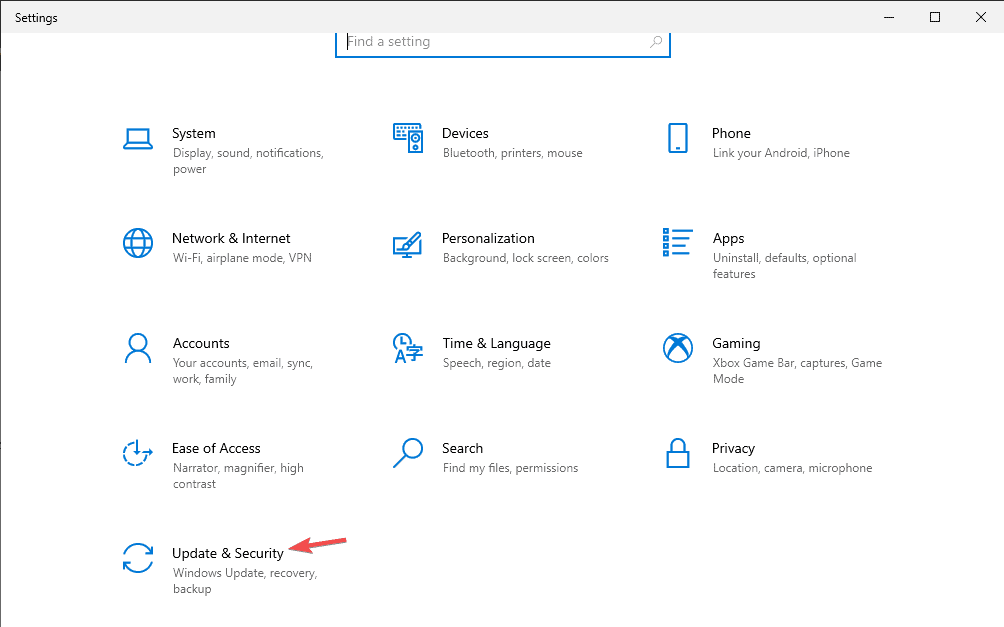
-
Sélectionnez Dépanneurs, puis cliquez sur Dépanneurs supplémentaires.
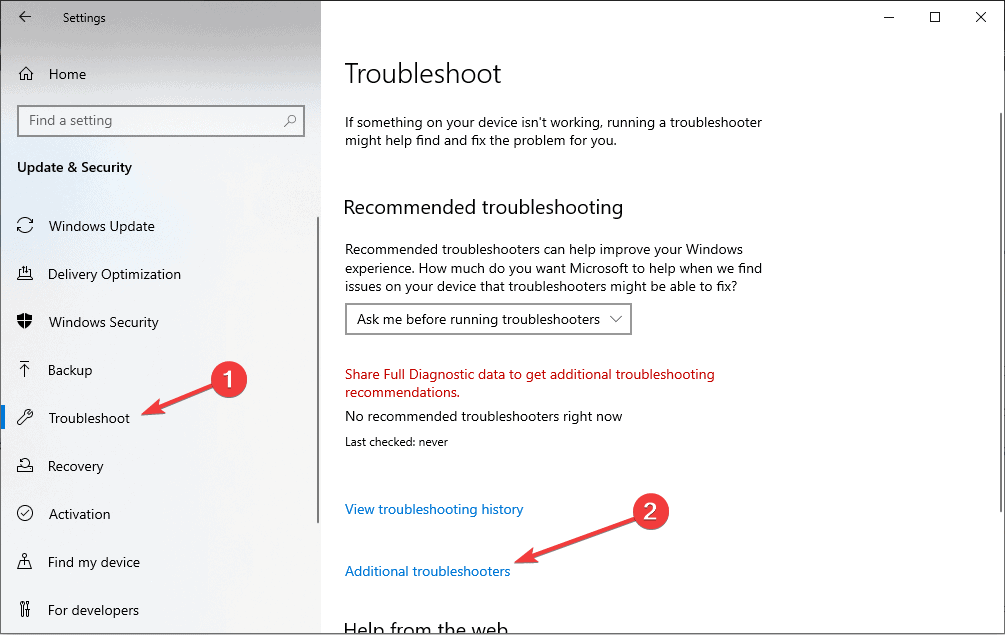
-
Localisez Matériel et périphériques, puis cliquez dessus et choisissez Exécuter l’outil de dépannage.
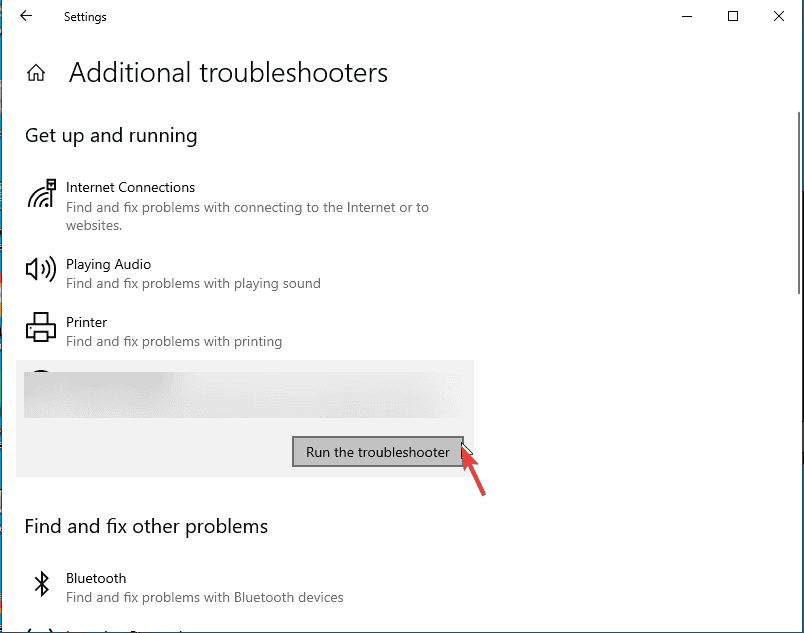
- Suivez les instructions à l’écran pour compléter le processus.
5. Restaurez votre PC à une version antérieure
-
Appuyez sur la touche Windows, tapez panneau de configuration dans la zone de recherche, et cliquez sur Ouvrir dans la liste des options pour ouvrir le Panneau de configuration.
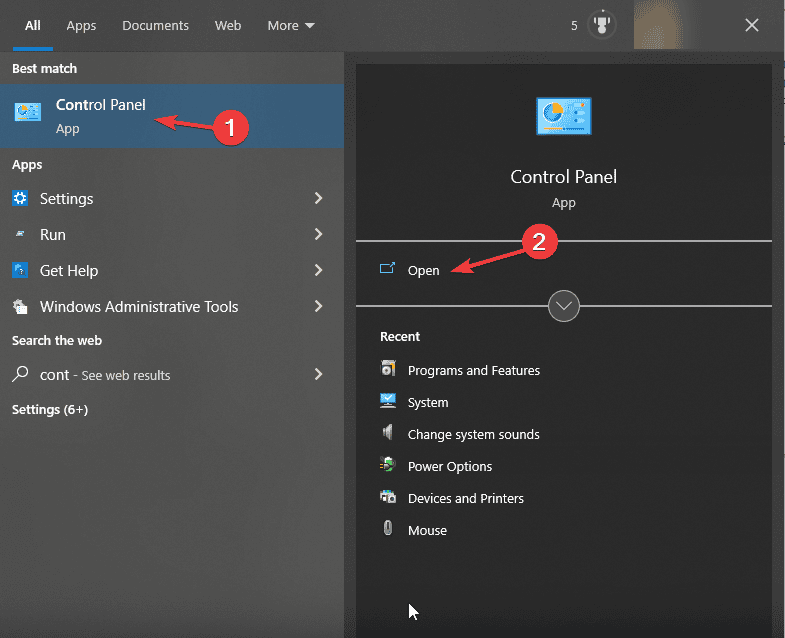
-
Sélectionnez Grandes icônes pour Affichage par et cliquez sur Récupération.
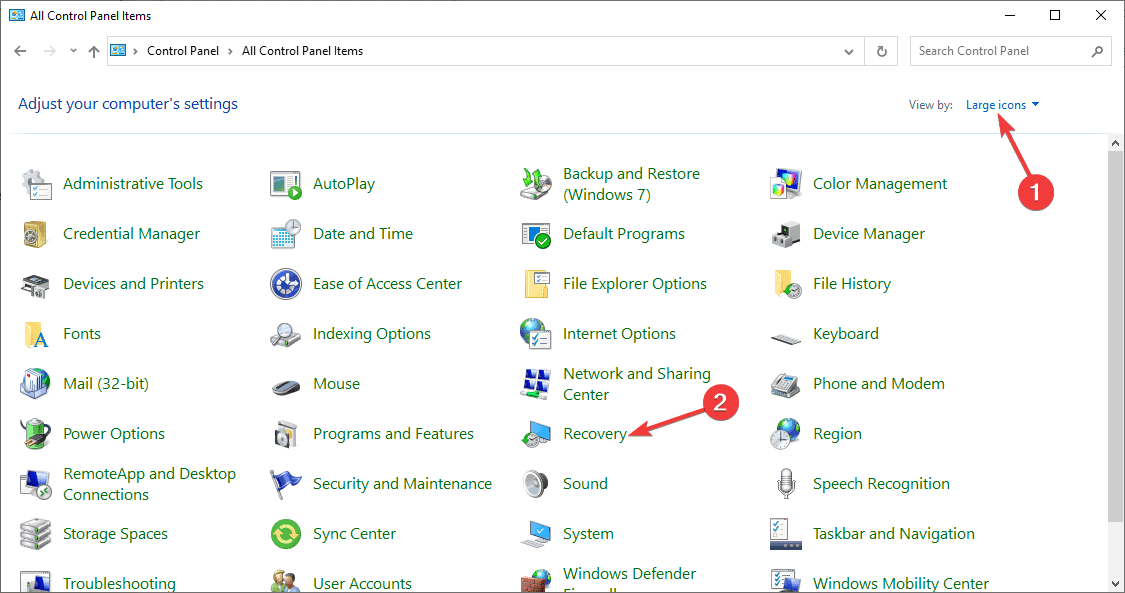
-
Cliquez sur Ouvrir la restauration du système.
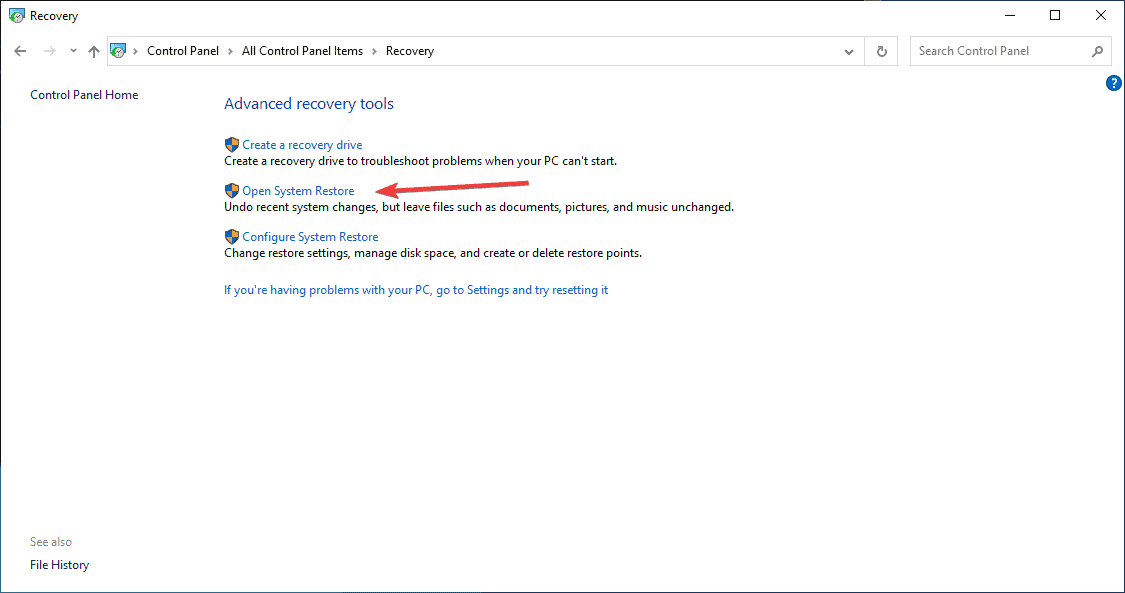
- Dans l’assistant Restauration du système, sélectionnez Choisir un point différent et cliquez sur Suivant.
-
Dans la liste des points de restauration disponibles, sélectionnez celui créé avant l’apparition de l’ERROR_CARDBUS_NOT_SUPPORTED, puis cliquez sur Suivant pour continuer.
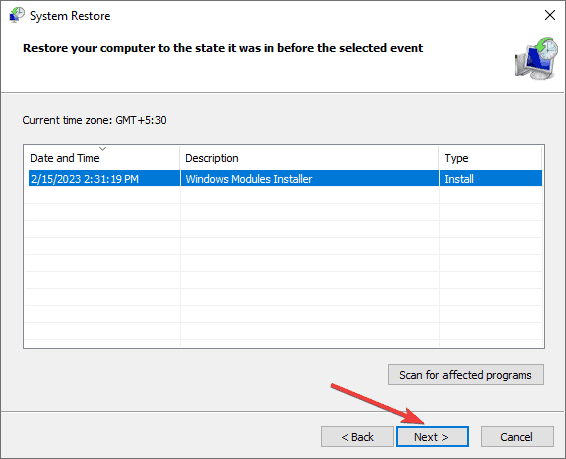
-
Cliquez sur Terminer pour initier le processus.
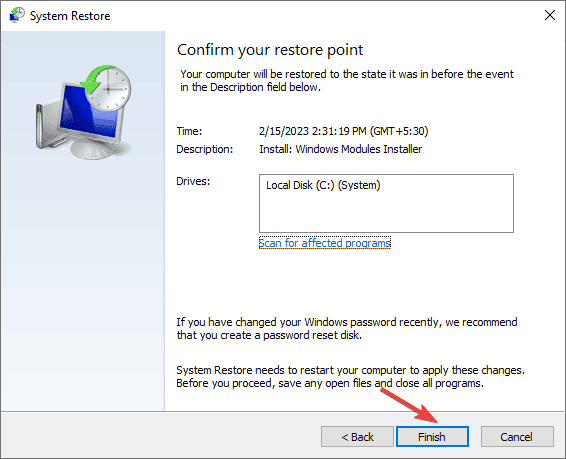
Windows redémarrera et restaurera les paramètres de votre système au point choisi. Cependant, s’il échoue, et que vous obtenez le message La restauration du système n’a pas été effectuée avec succès après le redémarrage en raison de pilotes conflictuels ou de fichiers système corrompus sur votre ordinateur.
6. Installez les mises à jour de Windows
- Appuyez sur Windows + I pour ouvrir l’application Paramètres.
- Cliquez sur Mise à jour Windows.
-
Sélectionnez Vérifier les mises à jour.
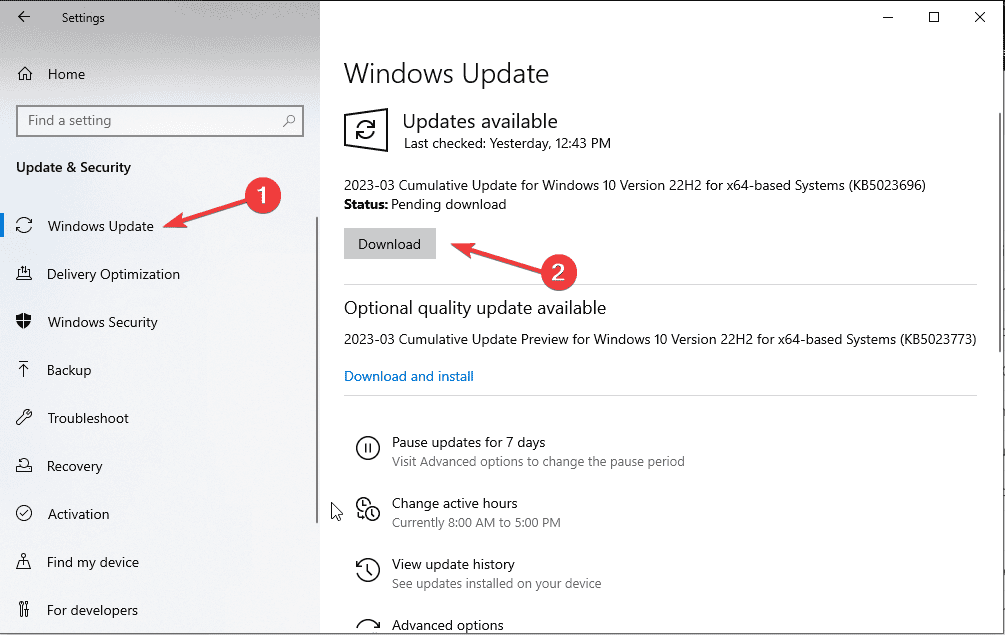
- S’il y a une mise à jour disponible, cliquez sur Télécharger et installer.
- Allez maintenant dans Options avancées.
- Allez dans Options supplémentaires et sélectionnez Mises à jour facultatives.
- S’il y a une mise à jour disponible, sélectionnez-la et cliquez sur Télécharger et installer.
- Sélectionnez Redémarrer pour installer les mises à jour.
L’installation des mises à jour de Windows peut également vous aider à éviter d’autres erreurs BSoD comme ERROR_SYSTEM_SHUTDOWN ; lisez ce guide pour en savoir plus.
En conclusion, pour corriger ERROR_CARDBUS_NOT_SUPPORTED avec le code d’erreur 724 (0x2D4), vous pouvez mettre à jour/réinstaller le pilote, vérifier les paramètres d’alimentation et du BIOS, exécuter l’outil de dépannage Windows, restaurer votre PC à une version antérieure ou installer des mises à jour Windows en attente.
Si vous avez des questions ou des suggestions concernant l’erreur BSoD, n’hésitez pas à les mentionner dans la section des commentaires ci-dessous.













